妙用鼠标驱动 让你的鼠标处于佳状态
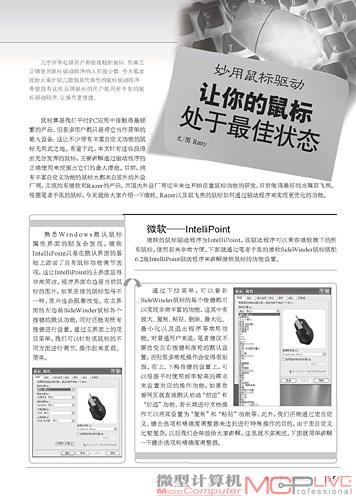 几乎所有电脑用户都会接触到鼠标,但真正正确使用鼠标驱动程序的人却是少数,今天笔者就给大家介绍几款很具代表性的鼠标驱动程序,希望拥有这些品牌鼠标的用户能用好手里的鼠标驱动程序,让操作更便捷。
几乎所有电脑用户都会接触到鼠标,但真正正确使用鼠标驱动程序的人却是少数,今天笔者就给大家介绍几款很具代表性的鼠标驱动程序,希望拥有这些品牌鼠标的用户能用好手里的鼠标驱动程序,让操作更便捷。
鼠标算是我们平时PC应用中接触得频繁的产品,但很多用户都只是将它当作简单的输入设备,这让不少带有丰富自定义功能的鼠标无用武之地。有鉴于此,本文针对这些没得到充分发挥的鼠标,主要讲解通过驱动程序的正确使用来挖掘出它们的大潜能。目前,拥有丰富自定义功能的鼠标大都来自国外的外设厂商,主流的有微软和Razer的产品。而国内外设厂商近年来也开始注重鼠标功能的研发,目前做得好的当属双飞燕。根据笔者手里的鼠标,今天就给大家介绍一下微软、Razer以及双飞燕的鼠标如何通过驱动程序来实现更优化的功能。
微软—IntelliPoint
微软的鼠标驱动程序为IntelliPoint,该驱动程序可以兼容微软旗下的所有鼠标,使用起来非常方便。下面就通过笔者手里的微软SideWinder鼠标搭配6.2版IntelliPoint驱动程序来讲解微软鼠标的功能设置。

熟悉Windows默认鼠标属性界面的朋友会发现,微软IntelliPoint只是在默认界面的基础上添加了自有鼠标功能调节选项,这让IntelliPoint的主界面显得非常简洁。程序界面右边是当前鼠标的图片,如果连接的鼠标型号不一样,图片也会跟着改变。在主界面的左边是SideWinder鼠标各个按键的默认功能,同时还能对所有按键进行设置。通过主界面上的项目菜单,我们可以针对该鼠标的不同方面进行调节,操作起来直观、简单。

通过下拉菜单,可以看到SideWinder鼠标的每个按键都可以实现非常丰富的功能,这其中有放大、复制、粘贴、删除、大化、小化以及退出程序等常用功能。对普通用户来说,笔者建议不要改变左右按键和滚轮的默认设置,否则很多常规操作会变得很别扭。在上、下拇指键的设置上,可以根据平时使用频率较高的需求来设置对应的操作功能,如喜欢看网页就直接默认启动“前进”和“后退”功能,若长期进行文档操作可以将其设置为“复制”和“粘贴”功能等。此外,我们还能通过宏自定义、键击选项和精确度调整器来达到进行特殊操作的目的,由于宏自定义比较复杂,以后我们会单独给大家讲解,这里就不多阐述。下面就简单讲解一下键击选项和精确度调整器。

通过键击分配,我们可以模拟出键盘的组合键和快捷键,再将其赋予到鼠标功能键上,只需要按下功能键就可以实现键盘上的按键功能。如上图设置的CTRL+A,如果赋予给某个鼠标按键,就可通过该键实现全选功能。

“精确度调节器”可以增强对鼠标指针的控制,这个选项是针对游戏玩家而设的。在FPS游戏中,专业玩家使用不同装备可能会需要不同的鼠标移动速度,这时就可以通过调节“精确度调节器”来满足这类应用。当我们在游戏中需要调节鼠标移动速度时,可以按住事先设置好的“精确度调节器”按键不放,此时鼠标会根据预设的值进行加快或变慢的速度来移动,松开该按键后恢复到原状态,这种应用对喜欢玩CS的游戏玩家来说很有好处,不过对普通用户的意义不大。

针对微软鼠标的滚轮技术,在驱动里可打开垂直滚轮功能,同时还提供了垂直滚动的速度调节功能,用户在滚动滚轮时可以更快。同时,当我们启动加速滚轮并调节到“快”状态下,移动将更为迅速,应付那些长文档就会非常方便。
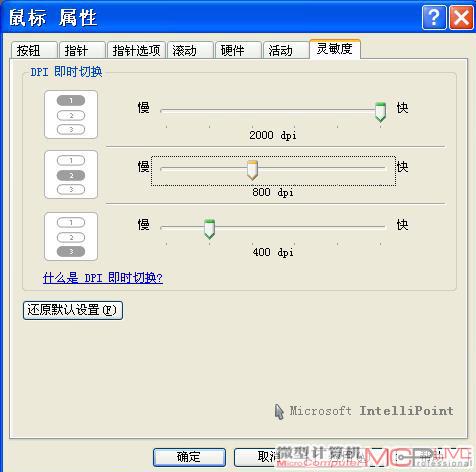
SideWinder鼠标是微软首款支持DPI调节的鼠标,灵敏度调节功能也只提供给支持该功能的微软鼠标。这款鼠标提供了三挡DPI即时切换功能,配合驱动程序,用户可根据实际需要进行由慢到快的调节。
Razer—Boomslang CE 2007驱动程序
Razer针对每款鼠标都有专用驱动程序,但实现的功能相差无几。针对笔者的Boomslang CE
2007鼠标,下载了对应驱动程序来讲解。Razer的驱动程序能实现的功能相当多,可惜官方并没有汉化驱动程序,对不少英语基础较差的用户来说使用较为吃力。

和Razer的鼠标一样,Razer的驱动程序设计得同样专业。在主界面上我们可以看到当前状态下的鼠标,根据鼠标的按键数,该驱动程序提供了五个自定义按键和滚轮设置功能,同时还提供了
Polling Rate(即USB报告率) 和DPI值调节功能。Boomslang CE 2007鼠标高提供了1000Hz的USB报告率和1800dpi的分辨率,在普通应用中,我们只需要将这两个值调节到中间挡就够用了。
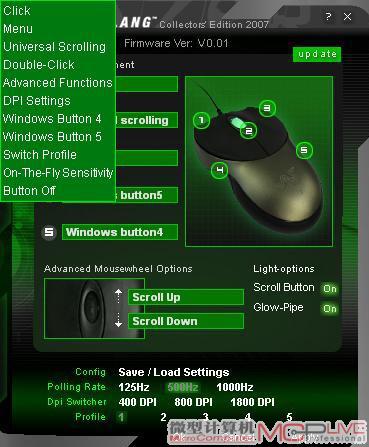
打开自定义按键菜单后,除了鼠标默认的按键功能外,我们还可以将DPI设置、On-The-Fly和按键开关等功能定义到鼠标按键里,这是基础的应用,这里也不多说。值得一提的是,这款鼠标仅提供了右手按键模式,对左手用户来说,只需将1和3及4和5按键的功能互换就可以了,在不少
Razer的鼠标驱动程序里还专门提供了左右手模式自动调整功能,而Boomslang CE 2007鼠标只能手动设置。

当打开Sensitivity(灵敏度)菜单时,我们可以在该菜单中调整滚轮速度和双击速度,在菜单下方还设计了双击测试区,通过测试就能设定出合适的双击速度。在菜单中特别的就是On-
The-Fly选项,打开该功能后,我们可以在游戏中实时改变鼠标灵敏度,我们还可同时搭配Razer提供的10级鼠标灵敏度共同进行灵敏度调节。对游戏玩家来说,在CS中即时加快或减慢鼠标移动速度将有效提高作战效率。其使用方法也非常简单,首先将On-The-Fly功能定义到鼠标的功能按键上,游戏时在按下该键的同时滚动滚轮就能调节了。这个功能和微软“精确度调节器”的原理差不多,不过Razer的On-The-Fly能做到实时调整,使用起来更方便。

在Advanced Settings(高级设置)里提供了Master Sensitivity(主灵敏度)、Win Pointer Speed (Windows模式下指针速度) 和Acceleration(加速度)这三个控制功能。在Master Sensitivity中可以分别设置X轴(左右横向移动)和Y轴(上下移动)的灵敏度,该项设置仅适合少数特殊应用,建议普通用户不要修改。而Win Pointer Speed则表示仅在Windows下可通过调节该选项来控制鼠标指针移动速度的快慢,如果进入游戏则就需要改变鼠标灵敏度来调整速度,这样在对精度要求不高的
Windows下就可以适当调高移动速度,在对精度要求高的游戏里可以重新调整移动速度,对游戏玩家来说也很实用。后,我们介绍一下Acceleration,这也是大家熟知的“鼠标加速度”,其主要功能是虚拟提升游戏中鼠标的移动速度,以Boomslang CE 2007鼠标为例,其高DPI值为1800dpi,如果需求超过了1800dpi,那就可以通过此项模拟出更高的灵敏度以满足应用的需求。
X7冠胄之尊—奥斯卡鼠标剧本编程软件
X7冠胄之尊是双飞燕致力于打造高品质游戏鼠标的品牌名称,从目前来看,双飞燕的鼠标驱动程序是国内外设厂商中做得较好的、功能较丰富,即使与国外同类产品的驱动程序相比也毫不逊色。虽然双飞燕针对不同鼠标分别设计了驱动程序,但考虑到这些鼠标在功能上大同小异,因此每款驱动程序能实现的功能也差不多。正巧笔者手里有一款X7奥斯卡系列的XL-730K激光鼠标,就利用这款产品给大家讲解如何通过驱动程序来玩好你的X7鼠标,这些功能设置也可应用到双飞燕品牌的鼠标上。

奥斯卡系列鼠标的程序界面非常酷,正中是当前状态下的XL-730K鼠标图片,不同型号的X7鼠标显示的图片也会不同。在初始模式下,所有按键均处于默认设置状态。

DPI值的设置是常见的鼠标调节功能,不同鼠标在设置DPI值时的方式会不一样。XL-730K鼠标拥有6段调节功能,这样我们就能细化每个段位的DPI值,同时还能分别设置Axis-X和Axis-Y来调整X轴(左右横向移动)和Y轴(上下移动)的DPI值,Razer的鼠标驱动程序里也提供了相同的功能,不过奥斯卡鼠标剧本编程软件里提供得更直观。但对一般应用来说只需保持X轴、Y轴数值同步就可以了,没有修改的必要。后,我们还能通过段数指示灯的颜色来判断鼠标当前的DPI值,这种设计非常地人性化。

奥斯卡鼠标剧本编程软件提供了非常多的功能菜单。其中包括办公、网络、多媒体以及系统等众多常用功能,这些功能都可以通过简单的设置鼠标按键来实现。除了这些常用功能外,接下来笔者会介绍几个独特的功能。

如果用户想通过鼠标按键来实现键盘按键的相同功能,就可以通过功能菜单里的键盘选项弹出一张模拟键盘图,然后选择键盘图的某按键就能将对应的鼠标功能键模拟成该按键。这样我们就可以将回车、空格、CTRL以及ALT等常用按键设置到鼠标上,通过鼠标实现键盘的部分功能。

一键16雕是很有特色的功能,通过设置菜单可以将不同的手势赋予不同功能,默认状态就可以实现前进、后退、放大和缩小等常用操作。它的使用方法很简单,以鼠标移动的起点为手势的原点,箭头为画线的方向,使用时只需按住被设定的按键,依箭头方向移动鼠标,然后松开按键,就可以实现对应操作。如此设计,在使用看图软件,浏览文档、网页时就显得非常方便,用户只需要划出一道特定的轨迹就可实现既定功能。

在默认编程档案里,厂商已经为X7鼠标设计好了3连发、供CS使用的各种快捷设置、左键双击以及在魔兽里指派闲置农民等特殊功能。除了这些默认编程功能外,用户还可以通过手动编程来实现各种操作,但这需要更专业的技能,对普通用户而言,请慎用手动编程操作。

为了解决鼠标延时的问题,双飞燕提供了两项针对性的功能,一个是调节鼠标USB报告频率,另一个是设置鼠标按键的响应速度。对普通USB鼠标来说,USB报告频率为125Hz,也就是每秒传输125个数据到主机,换算后为8ms响应一次,其按键响应速度一般为16ms,虽然从理论上来说这两个延时是并行存在的,但实际上移动鼠标和点击按键是一个连续的行动,因此对普通鼠标来说,
8ms+16ms=24ms也可当作其延时性能。不少游戏玩家为了追求更低的延时,大都会选择一些USB报告频率较高的游戏鼠标,同时还有少数玩家会通过第三方软件将USB报告频率强行提高,但这样超频会减少鼠标寿命、降低鼠标移动精度,得不偿失。
在奥斯卡编程软件里专门针对游戏玩家设计了上述两项设置,XL-730K鼠标的高USB报告频率为1000Hz,换算后为1ms响应一次,而高按键响应速度为3ms,因此其低延时为4ms,通过这样简单的设置,我们就能使鼠标处于低的延时状态,从而在游戏中发挥出大的优势。不仅如此,当鼠标按键老化后,我们还能通过调低按键响应速度来改善一些类似双击的误操作现象。对普通应用而言,我们建议使用默认值。
总结
以上三款鼠标驱动程序都提供了丰富的调节功能,虽然这其中有不少类似的功能,但它们又各具特色。微软的驱动程序界面简洁,操作方便,提供的功能简单易懂,适合入门级用户使用。Razer的鼠标驱动程序大都为全英文界面,不少功能设置还需要相当高的专业知识,更适用于专业玩家。而双飞燕的鼠标剧本编程软件则是一款功能强大、可调节选项较多的鼠标驱动,主要针对游戏玩家设计,同时它还代表了当前国产鼠标驱动程序的高水准。通过对以上驱动程序的介绍,相信不少用户已经知道如何设置鼠标了,相信只要多实践多使用,你一定会将鼠标调节到优化的状态。






